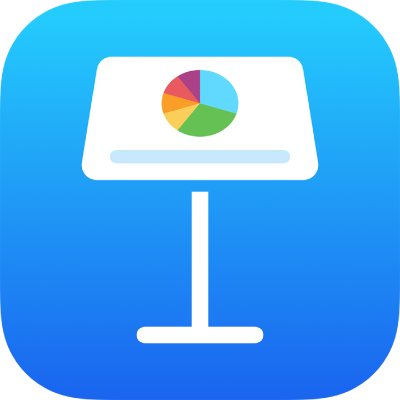
Prezentáció létrehozása az iPhone Keynote appjában
Ha új prezentációt szeretne létrehozni, először mindig válasszon ki egy témát, amely kiindulási pontként használható. Az egységes kinézet érdekében a témák egymáshoz illő betűtípusokat és színeket használnak, illetve gyakran tartalmaznak helyőrzőket, amelyeket lecserélhet a saját tartalmaira.
Prezentáció létrehozása témából
Nyissa meg a Keynote appot, majd a prezentációkezelőben koppintson a képernyő tetején lévő
 gombra, és válassza ki a Témaválasztás elemet a sablonválasztó (lásd alább) megnyitásához.
gombra, és válassza ki a Témaválasztás elemet a sablonválasztó (lásd alább) megnyitásához.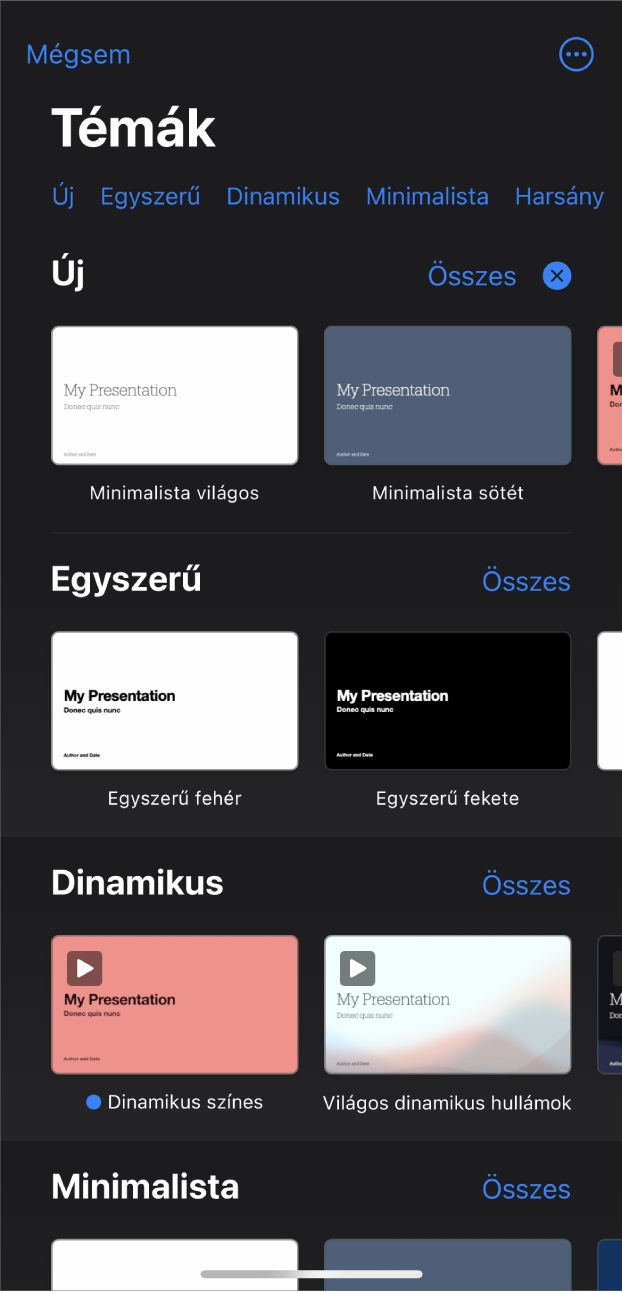
Megjegyzés: Ha azt szeretné, hogy egy másik nyelv szokásai szerint lehessen formázni a táblázatokban és a diagramokban lévő adatokat, akkor válassza ki a kívánt nyelvet, mielőtt kiválaszt egy témát. Lásd: Prezentáció formázása egy másik nyelvhez.
A témaválasztóban a képernyő tetején található kategórianevekre koppintva megtekintheti a különböző témákat, majd rájuk koppintva megnyithatja őket.
Egyes témák nem kerülnek letöltésre az eszközre, amíg ki nem választja azokat, vagy meg nem nyit egy olyan prezentációt, ami az adott sablont használja. Ha a kapcsolata lassú, vagy offline módban van, előfordulhat, hogy a diában található képek alacsonyabb felbontásban jelennek meg, amíg újra online nem lesz, vagy be nem fejeződik a téma letöltése.
Ha az első diához egy másik diaelrendezést szeretne használni, koppintson a diára a dianavigátorban a bal oldalon, koppintson a
 gombra, koppintson az Elrendezés elemre, majd koppintson egy elrendezésre.
gombra, koppintson az Elrendezés elemre, majd koppintson egy elrendezésre.Az egyes diaelrendezések különböző szöveg- és képelrendezéseket biztosítanak, amelyeket kiindulópontként használhat a tartalmához.
Koppintson a
 gombra az Elrendezés menü bezárásához.
gombra az Elrendezés menü bezárásához.A prezentáció összeállításához végezze el a következő műveletek bármelyikét:
Dia hozzáadása: A dianavigátorban koppintson arra a diára, amely után be szeretne szúrni egy új diát, koppintson a
 gombra, majd koppintson egy elrendezésre. Ha nem látja a dianavigátort, csippentse össze ujjait a képernyőn a kicsinyítéshez.
gombra, majd koppintson egy elrendezésre. Ha nem látja a dianavigátort, csippentse össze ujjait a képernyőn a kicsinyítéshez.Szöveg hozzáadása: Koppintson duplán a helyőrző szövegre a saját szövege hozzáadásához.
Kép hozzáadása: Koppintson a
 gombra a helyőrző képek saját képekkel történő lecseréléséhez.
gombra a helyőrző képek saját képekkel történő lecseréléséhez.
A prezentáció lejátszásához koppintson a
 gombra, majd koppintson egy diára a következő diára történő ugráshoz.
gombra, majd koppintson egy diára a következő diára történő ugráshoz.A prezentáció leállításához csippentse össze ujjait a képernyő egy tetszőleges helyén. A prezentációk bemutatásának egyéb módszereit illetően lásd: Prezentáció lejátszása iPhone-on vagy iPaden.
A prezentáció bezárásához koppintson a
 gombra a képernyő bal felső sarkában. A prezentáció bezárásával nem lép ki a Keynote-ból.
gombra a képernyő bal felső sarkában. A prezentáció bezárásával nem lép ki a Keynote-ból.Munka közben a Keynote automatikusan elmenti a módosításokat, ezért nem kell aggódnia a prezentáció folyamatos manuális mentése miatt. Jó ötlet azonban átnevezni a prezentációját, hogy könnyedén megtalálhassa azt, amikor legközelebb dolgozni szeretne rajta. Bármikor módosíthatja a prezentáció nevét, és módosíthatja a mentés helyét is.
Prezentáció-vázlat létrehozása
A Keynote app vázlat nézetében létrehozhatja az új prezentációk szöveges vázlatát. A vázlat nézet címek, alcímek, pontok és médiahelyőrzők hierarchikus sorozataként jeleníti meg a diákat. Vázlat nézetben szövegeket adhat hozzá és szerkeszthet, képeket és videókat helyezhet el, valamint módosíthatja a diák formátumát is. A funkció segítségével megkönnyítheti vázlatok létrehozását, a jegyzetelést vagy az új prezentáció felépítésére való összpontosítást.
Nyissa meg a Keynote appot, majd a prezentációkezelőben koppintson a
 gombra, és válassza ki a Vázlat indítása elemet az új prezentáció vázlat nézetben történő megnyitásához.
gombra, és válassza ki a Vázlat indítása elemet az új prezentáció vázlat nézetben történő megnyitásához.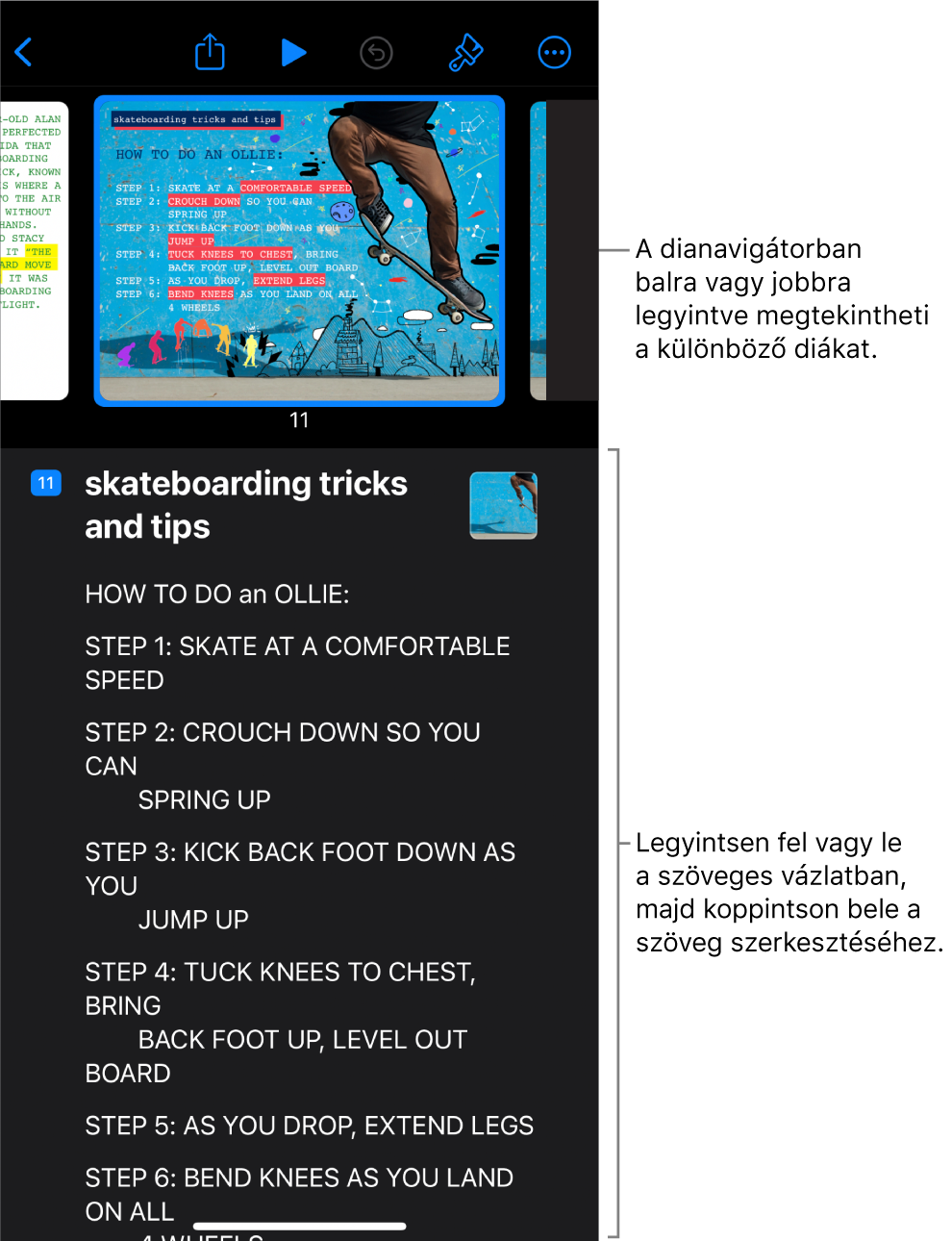
Végezze el az alábbi műveletek valamelyikét:
Dia hozzáadása: A szöveges vázlatban koppintson arra a diára, amely után be szeretne szúrni egy új diát, majd koppintson a billentyűzet felett található
 gombra.
gombra.Az Enter billentyűre duplán koppintva gyorsan hozzáadhat egy új diát a prezentációhoz, amikor egy dia utolsó sorában jár.
Dia törlése: Koppintson a törölni kívánt dia felső sorára, koppintson a
 majd koppintson a Törlés elemre.
majd koppintson a Törlés elemre.Diák átrendezése: A szöveges vázlatban koppintson az áthelyezni kívánt dia felső sorára, érintse meg és tartsa megérintve a
 , amíg az fel nem emelkedik, majd húzza át egy új helyre a szöveges vázlatban.
, amíg az fel nem emelkedik, majd húzza át egy új helyre a szöveges vázlatban.Másik diaelrendezés használata: Válassza ki a szerkeszteni kívánt diát, koppintson a
 gombra, koppintson az Elrendezés elemre majd válasszon ki egy elrendezést a menüből. Koppintson a
gombra, koppintson az Elrendezés elemre majd válasszon ki egy elrendezést a menüből. Koppintson a  gombra a menü bezárásához.
gombra a menü bezárásához.Szöveg hozzáadása: Koppintson egy sorra a szöveges vázlatban, majd kezdjen el gépelni.
Fotó vagy videó hozzáadása helyőrzővel rendelkező diához: Ha a dia kizárólag egy helyőrzővel rendelkezik, válassza ki a diát, majd koppintson az
 helyőrzőre. Ha a dia több helyőrzővel is rendelkezik, koppintson a
helyőrzőre. Ha a dia több helyőrzővel is rendelkezik, koppintson a  helyőrzőre, és válassza ki a használni kívánt helyőrzőt. Navigáljon a képhez vagy videóhoz, majd koppintással adja hozzá a diához.
helyőrzőre, és válassza ki a használni kívánt helyőrzőt. Navigáljon a képhez vagy videóhoz, majd koppintással adja hozzá a diához.
A prezentáció bezárásához koppintson a
 gombra a képernyő bal felső sarkában.
gombra a képernyő bal felső sarkában.Miközben Ön dolgozik, a rendszer automatikusan menti a prezentációját, így a prezentáció bezárásakor nem veszíti el a munkáját. A prezentáció bezárásával nem lép ki a Keynote-ból.
A vázlat nézetben történő munkavégzésre vonatkozó bővebb információkért lásd: Diák megtekintése szöveges vázlatként.
Ha a vázlat nézetet a prezentáció bezárása nélkül szeretné elhagyni, koppintson a ![]() gombra az eszközsoron, koppintson a Nézetbeállítások elemre, majd válassza a Dianézet vagy az Átvilágító asztal lehetőséget.
gombra az eszközsoron, koppintson a Nézetbeállítások elemre, majd válassza a Dianézet vagy az Átvilágító asztal lehetőséget.